如何设置 WooCommerce 基于角色的运输方式
已发表: 2022-12-27想要设置 WooCommerce 基于角色的运输方式? 但是需要知道怎么做吗? 您现在可以不用再担心了,因为 WholesaleX 随时可以为您提供帮助。
本文将引导您完成设置 WooCommerce 基于角色的送货方式。 我们将使用一个名为 WholesaleX 的出色插件来设置程序。
WooCommerce 使您可以灵活地制定自己的运输选项。 根据客户的购物车总数或购买价值,您甚至可以通过在线业务提供免费送货服务。
但是,有一个陷阱。 默认情况下无法按用户角色启用 WooCommerce 运输。
无论如何,可以使用插件设置基于 WooCommerce 角色的运输方式。 WholesaleX 是为此目的最好和最简单的插件之一。
继续阅读以了解如何将基于角色的运输方式添加到您的 WooCommerce 商店。
什么是 WooCommerce 基于角色的运输方法
WooCommerce 基于角色的送货方式提供了单独设置 WooCommerce 中每个创建的用户角色可访问的送货方式和支付网关数量的机会。
如何设置 WooCommerce 基于角色的运输方式?
让我们向您展示如何设置基于角色的送货方式。 那么,让我们开始吧。
安装批发X
首先,您必须安装 WholesaleX 以设置不同的折扣,包括基于用户角色的定价。
- 转到 WordPress 仪表板上的“插件”部分。
- 然后单击“添加新”。
- 在右侧的搜索面板上,输入“WholesaleX ”。
- 您现在应该看到WholesaleX 插件。
- 点击“安装”。
- 然后您可以单击突出显示的“激活”按钮。
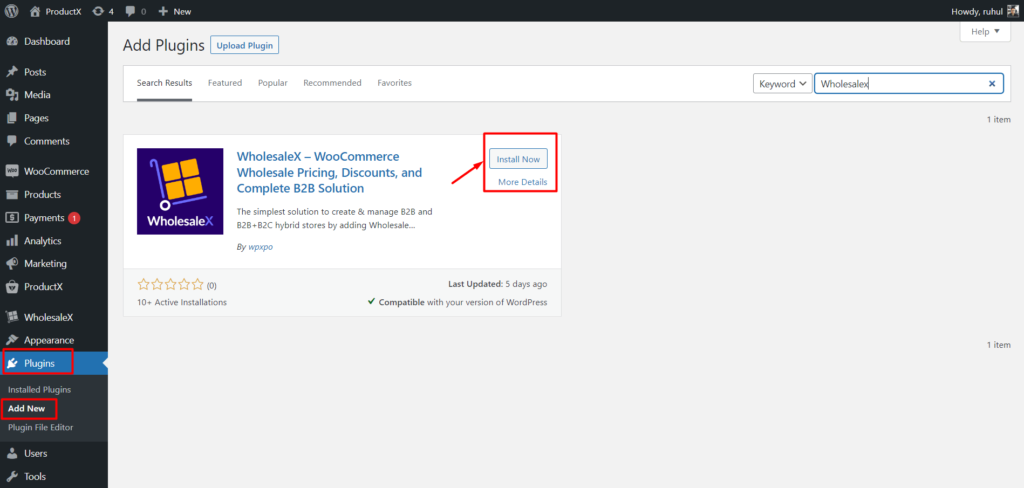
从 WholesaleX 用户角色设置 WooCommerce 基于角色的运输方法
WholesaleX 让您轻松创建用户角色。 并且在创建用户角色时,您还可以设置 WooCommerce 基于角色的送货方式。 让我们看看如何。
第 1 步:转到 WholesaleX 用户角色
首先,您需要转到 WholesaleX→用户角色。
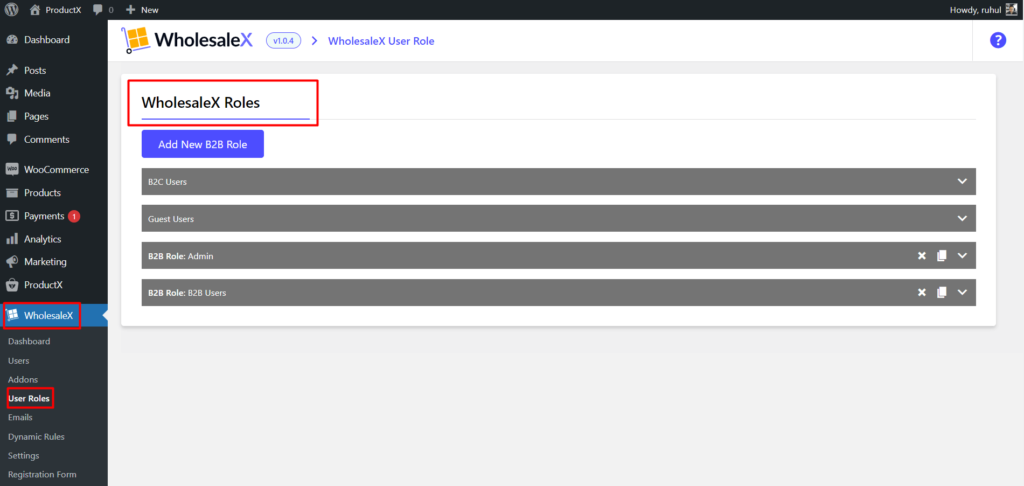
您可以在此处根据需要创建 B2B 用户角色。 此外,在创建它时设置一些特定的选项。
第 2 步:WholesaleX 用户角色设置
创建用户角色后,展开它。 您会看到更多选项等待您的自定义。
在“运输方式”部分,您将看到所有已创建的区域和可供选择的方式。
因此,选择您想要的区域,然后勾选“免费送货”框。
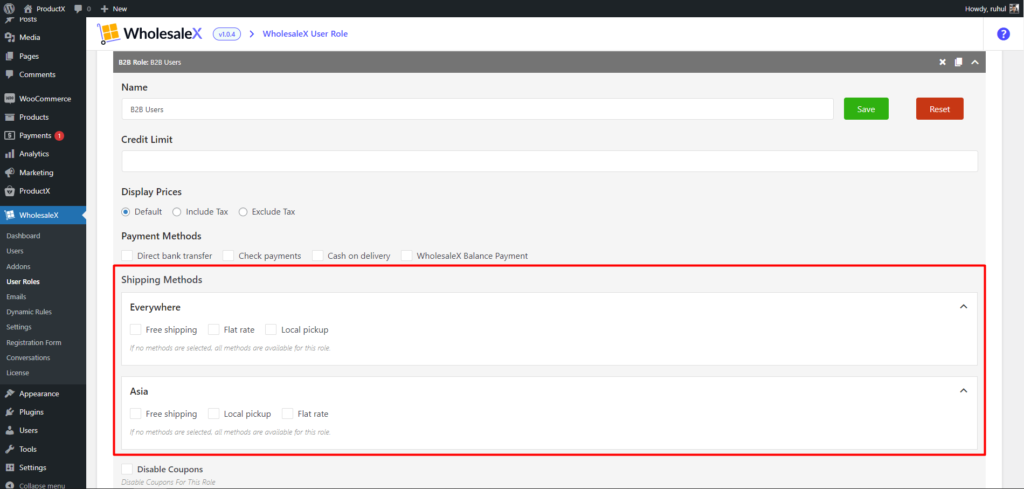
请记住,您可以从 WooCommerce→设置→运输创建不同的区域。
如上所述,无论您为商店创建多少区域,都会显示在“送货方式”部分。
从动态规则设置 WooCommerce 基于角色的运输方法
动态规则只是众多令人印象深刻的 WholesaleX 功能之一。 我们今天将使用 WooCommerce 的动态规则来设置 WooCommerce 基于角色的运输方式。
第 1 步:转到 WholesaleX 动态规则
首先,您需要转到 WholesaleX→Dynamic Rules。
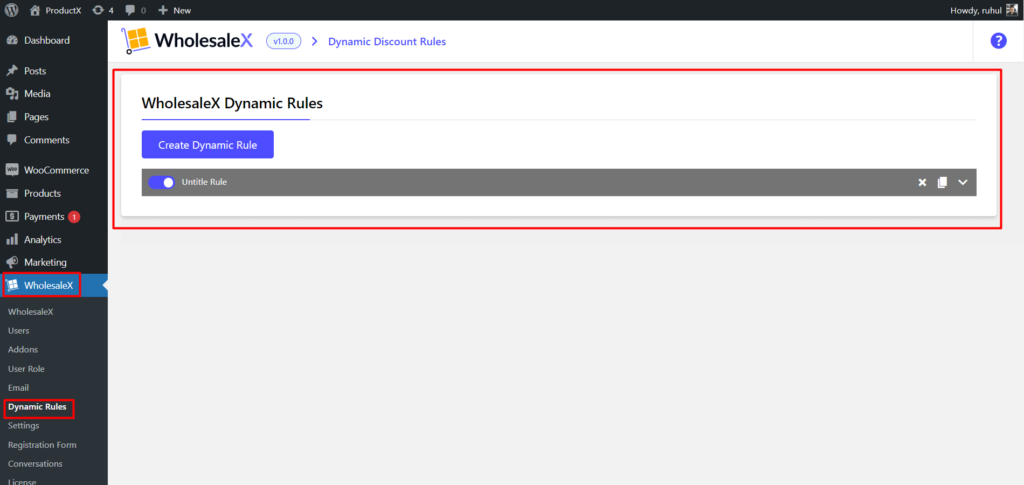
这是 WholesaleX 最令人印象深刻的功能。 除了基于角色的运输方法外,您还可以用它们做更多的事情。
第 2 步:创建动态规则
现在您需要为 WooCommerce 基于角色的送货方式创建规则。
单击“创建动态规则”按钮以创建新规则。
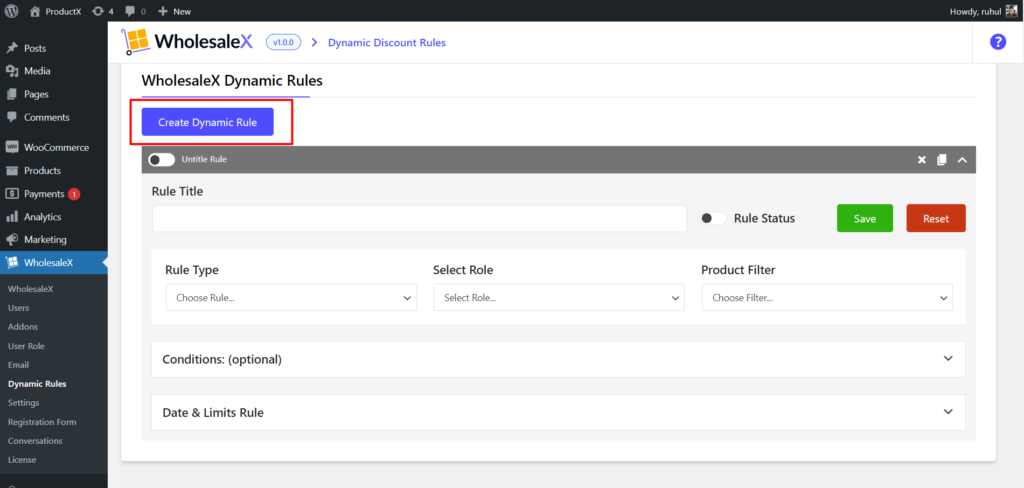
创建的规则将被命名为“无标题规则”。 展开规则栏后,您可以更改它。
第 3 步:选择规则类型
现在您必须选择规则类型。
我们将从下拉列表中选择“运输规则”选项。
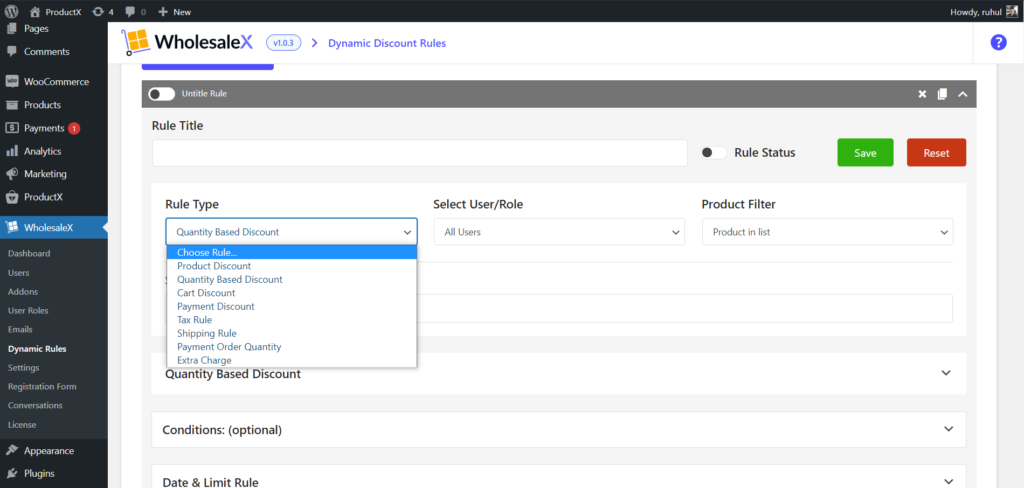
顾名思义,我们正在为用户角色设置一个运送方式,所以我们必须选择它。
第 4 步:选择用户/角色
现在您必须选择要设置运输方式的特定角色。 使用 WholesaleX,您可以轻松创建用户角色。
因此,如果您想为所有客户提供折扣,则必须从下拉菜单中选择“所有角色”。
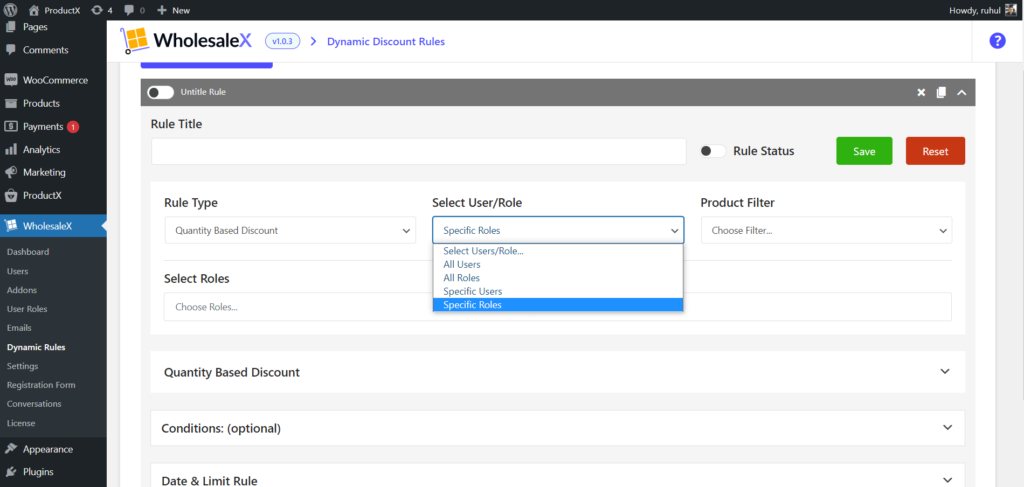
此外,您可以选择“特定角色”来为特定角色设置运送方式。 这非常类似于基于角色的折扣。
第 5 步:产品筛选
现在您需要筛选要提供此折扣的产品。
您可以选择要添加运输方式的所有或特定产品、类别,甚至更多。
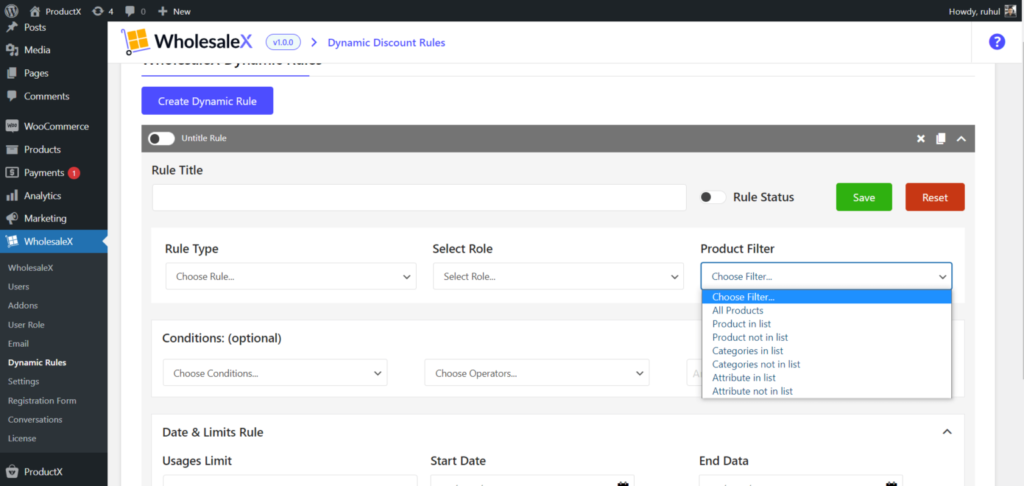
现在,如果您想为每个产品或某些特定产品设置运输方式,您也可以这样做。
第 6 步:运输规则
现在您必须为您的送货方式选择一个区域。 因此,在“送货区域”下拉列表中选择您想要的送货区域。
之后,在“运输区域方法”中,选择您想要的运输选项。 但是,您应该选择“免费送货”,因为基于角色的送货方式通常用于为特定区域和角色提供免费送货服务。
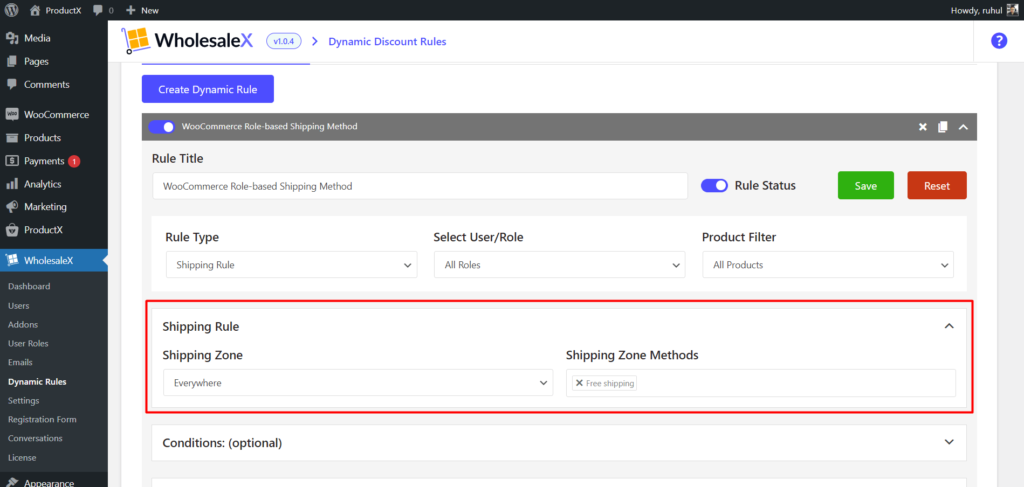
此外,您可以选择是否为折扣命名。
如果您想在一定时间内运行 WooCommerce 基于角色的运输方式,WholesaleX 也有“日期和限制规则”。
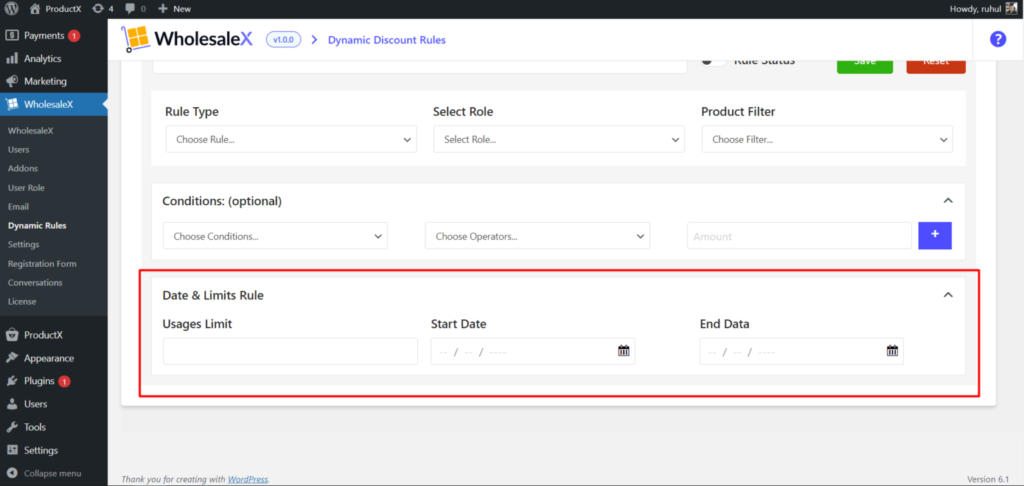
完成后,单击“保存”。 您已经完成了 WooCommerce 基于角色的运输方式的设置过程。

为什么提供 WooCommerce 基于角色的运输?
根据在线商店的性质,您可以为不同的用户角色提供各种运输选项。 在以下情况下,按用户角色设置 WooCommerce 运输可能会有所帮助:
B2B(企业对企业)或批发
考虑一下您同时拥有零售和批发客户。 例如,您向零售客户提供免费送货服务,或者您可以为登录的批发客户提供折扣运输替代方案,例如批量运输和固定费率运输表。
还可以选择将免费送货优惠限制在最高级别的批发用户角色中。 批发客户购买一定数量后,将自动升级为VIP等级。 典型的批发客户仍将收取固定费用,因为他们将继续支付运费。
注册用户
注册帐户的客户可以获得运费折扣。 这意味着“访客”用户的交付成本会更高。 这意味着您可以向来宾用户隐藏运费。
会员店
假设您同时拥有一家公共商店和一家会员商店。 在这种情况下,您可以向普通客户销售产品并向他们收取运费,而会员则可以获得免费或折扣运费等优惠。
根据您的业务和客户的性质,有多种方法可以按用户角色配置 WooCommerce 运输。 使用 WholesaleX 插件是最简单的方法。
结论
如您所见,WholesaleX 可以轻松为您的 WooCommerce 商店设置基于 WooCommerce 角色的运输方式。 您知道 WholesaleX 可以做的远不止这些吗? 是的,它的动态规则可以为您永远需要的折扣和运输方式创建所有必要的规则。 如果您有任何建议或想获得更多WholesaleX教程,敬请期待。
您可以在我们的 YouTube 频道上查看 WordPress 视频教程。 此外,请在 Facebook 和 Twitter 上找到我们以获取定期更新!
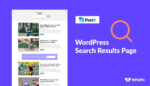
如何创建 WordPress 搜索结果页面模板
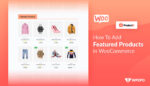
如何在 WooCommerce 中添加特色产品
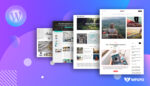
2021 年 39 个最佳免费 WordPress 杂志主题
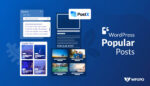
在 WordPress 中展示热门帖子(前 3 种方式)
